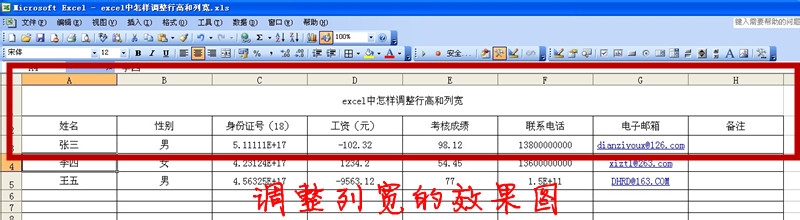1、当在单元格中输入过长的字符串后,由单元格容纳不下,只能显示部分内容或以其他形式表示,此时完整的数据仍存于此单元格中。因此,就有必要调整行高与列宽,以使数据能在屏幕上完整显示。首先打开需要设置的EXCEL表格。
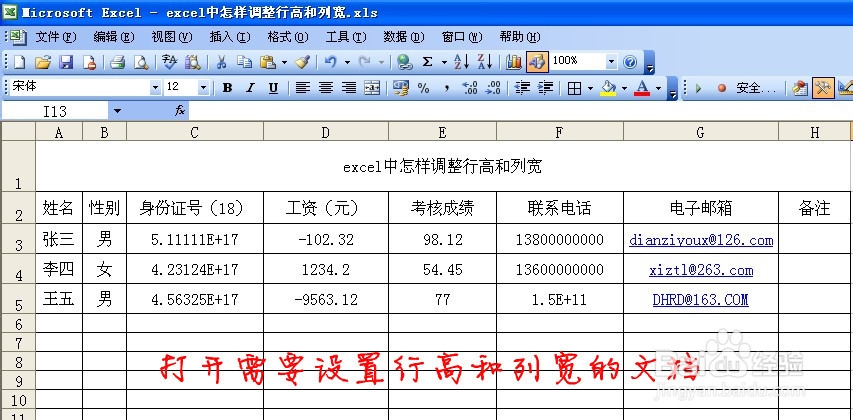
2、改变列宽:用鼠标改变列宽的方法如下:将鼠标指针移到列标的右边框线上,指针变为双箭头,然后按住鼠标左键并拖动分隔线向右或左。当拖动时,列的宽度自动显示,当宽度合适时,释放鼠标左键。
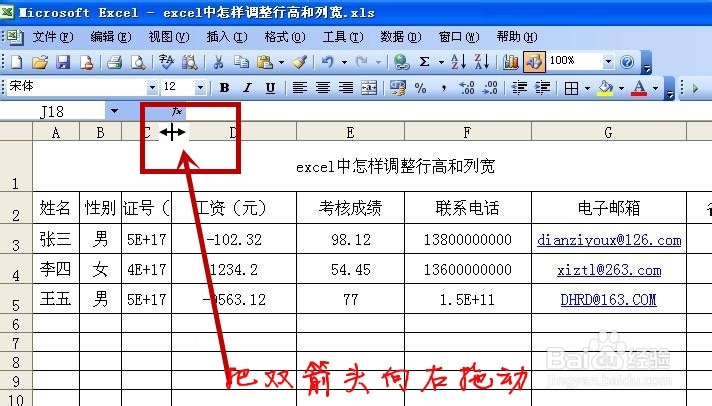
3、用格式菜单改变列宽的方法如下:在选中需要改变列宽的列标,使用Excel的“格式”菜撮劝丛食单“列”命令中提供“最合适列宽”子命令,还可以“列宽”在设就女蒿鸳置具体的大小,只是根据excel会根据列中的数据情况,自动决定合适的列宽值。
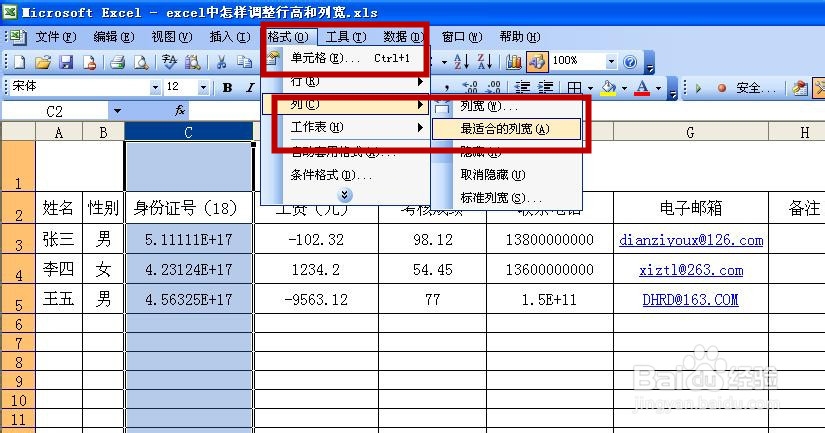
4、在设置列宽的时候,要注意整体的设置和部分列宽的设置,也就是说,每列并不是相同,如果不同就用鼠标来调整,如果相同需要整体调整的方法,也就是直接输入列宽的大小。
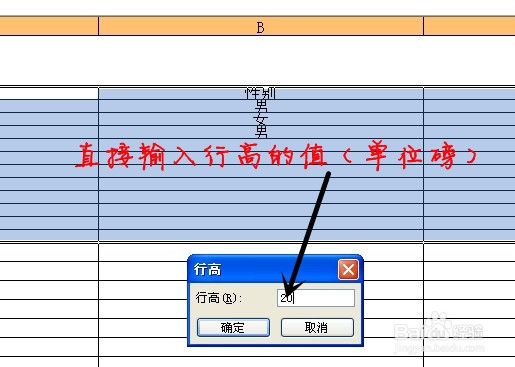
5、改变行高:通过鼠标操作或用“格式”菜单中的“行高”命令中“最合适行高”命令,可以调整行高以适合改行中大字号字体高度。用鼠标或菜单命令来改变行高的操作方法与改变列宽的方法相似。
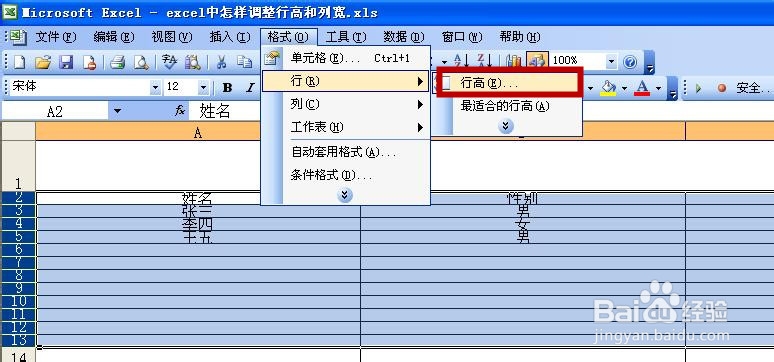
6、在设置个过程中如果有单独需要调整大小的行的时候,可以先选择该行,在右击选择行高命令在输入行高的大小直接调整,如果某几行就选中几行,如果整体设置相同大小的行高时候,就用格式菜单来整体调整。
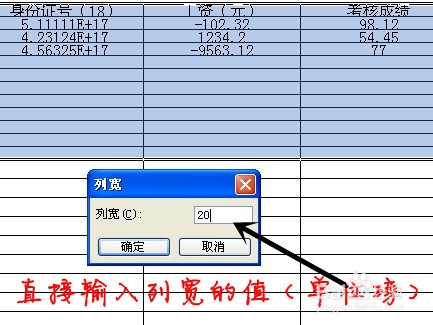
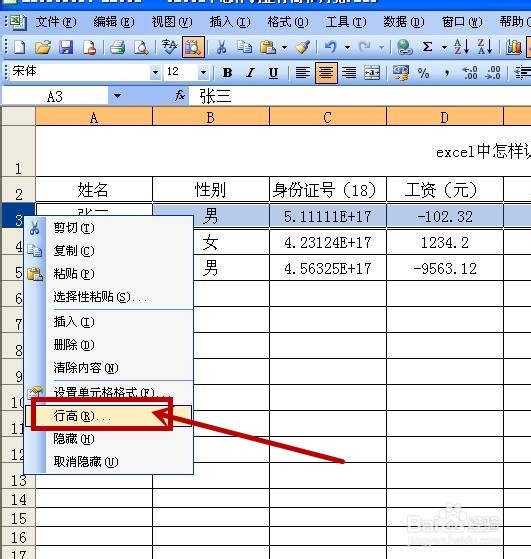
7、行、列的隐藏和取消隐藏:当将行高或列宽尺寸调整为“0”时,此时此行或列在表中不显示,即行或谱驸扌溺列被隐藏。当需要工作表中隐藏某些机密数据,隐藏功能就满足了这一需要。用鼠标执行取消隐藏踝怆赜泖操作时,只要把指针移动到隐藏列(行)的两边交界处,当指针变成时双竖线,双击鼠标,即可取消隐藏。用“格式”菜单中“行”或“列”命令中的“取消隐藏”命令就能将隐藏的行和列重新显示出来。
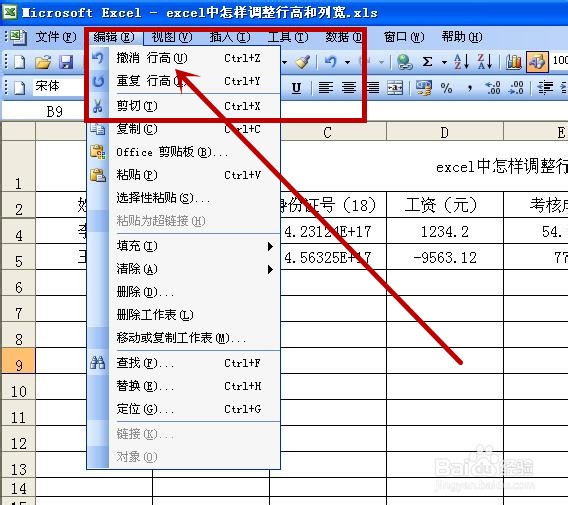

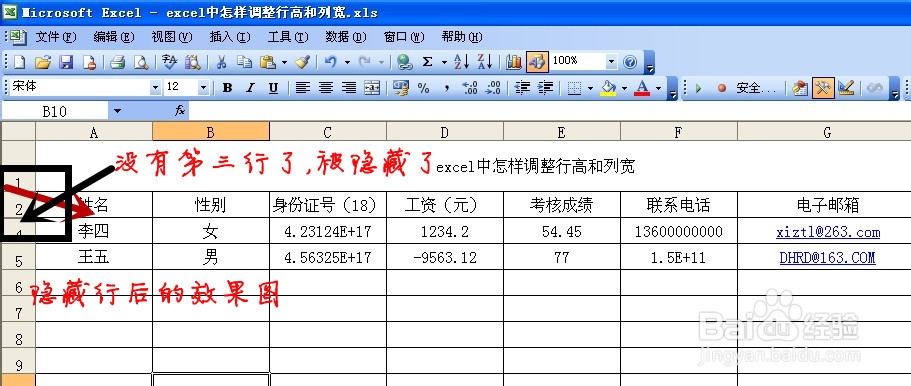
8、最终效果图。